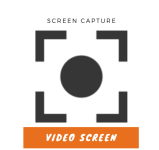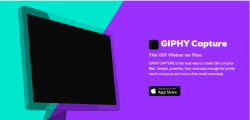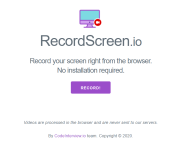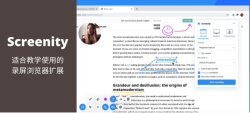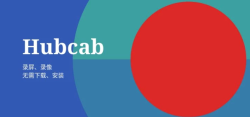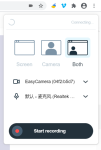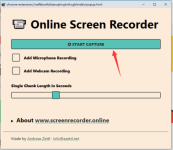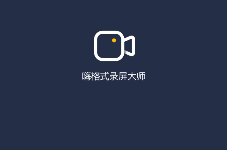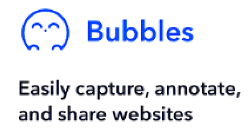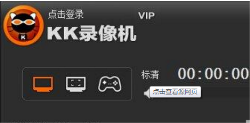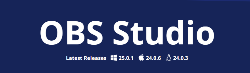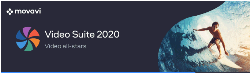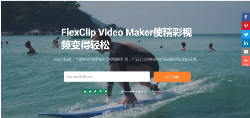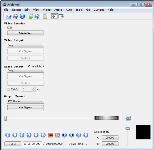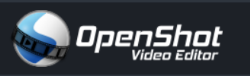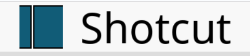Screencastify插件简介
Screencastify它有多出名呢,看用户数就知道了。光是chrome商店里就有接近500万用户,据官网统计,每周的使用者更是达到800多万人次。使用Screencastify创建精彩的录音,Screencastify是Chrome的第一个截屏视频扩展。
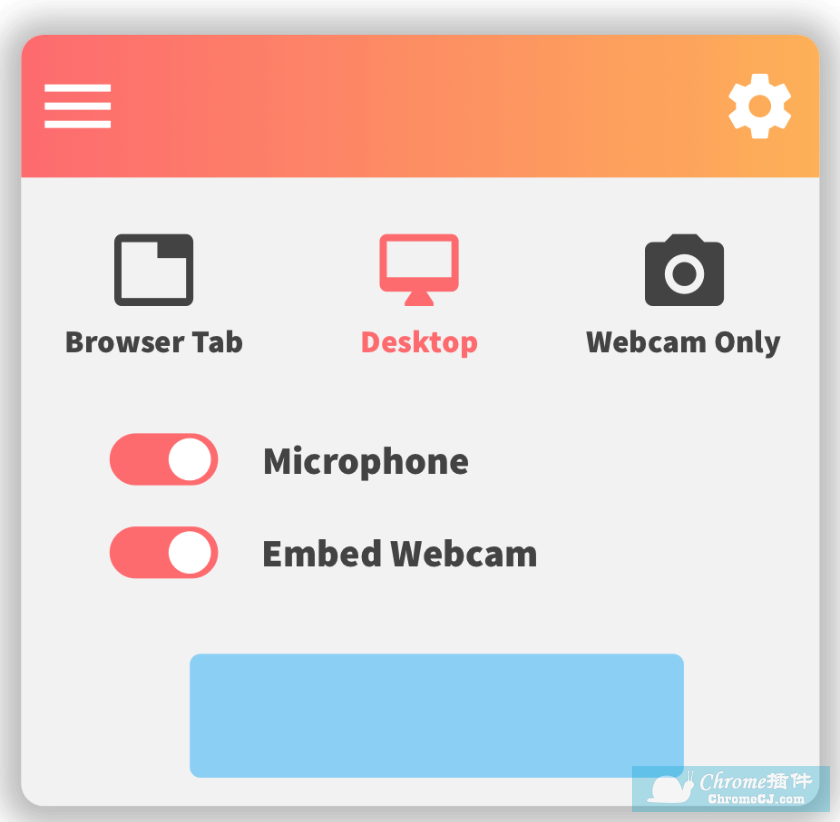
Screencastify插件的主要功能
1、每个人的截屏视频

无论您是全新的还是经验丰富的视频创作者,您都会发现Screencastify可以做到这一切。
- 仅捕获标签页,整个屏幕或网络摄像头
- 将您的网络摄像头嵌入录制中的任何位置
- 用你的麦克风讲述
- 离线记录(无需互联网!)
- 记录器功能
2、捕获(并保持)注意力
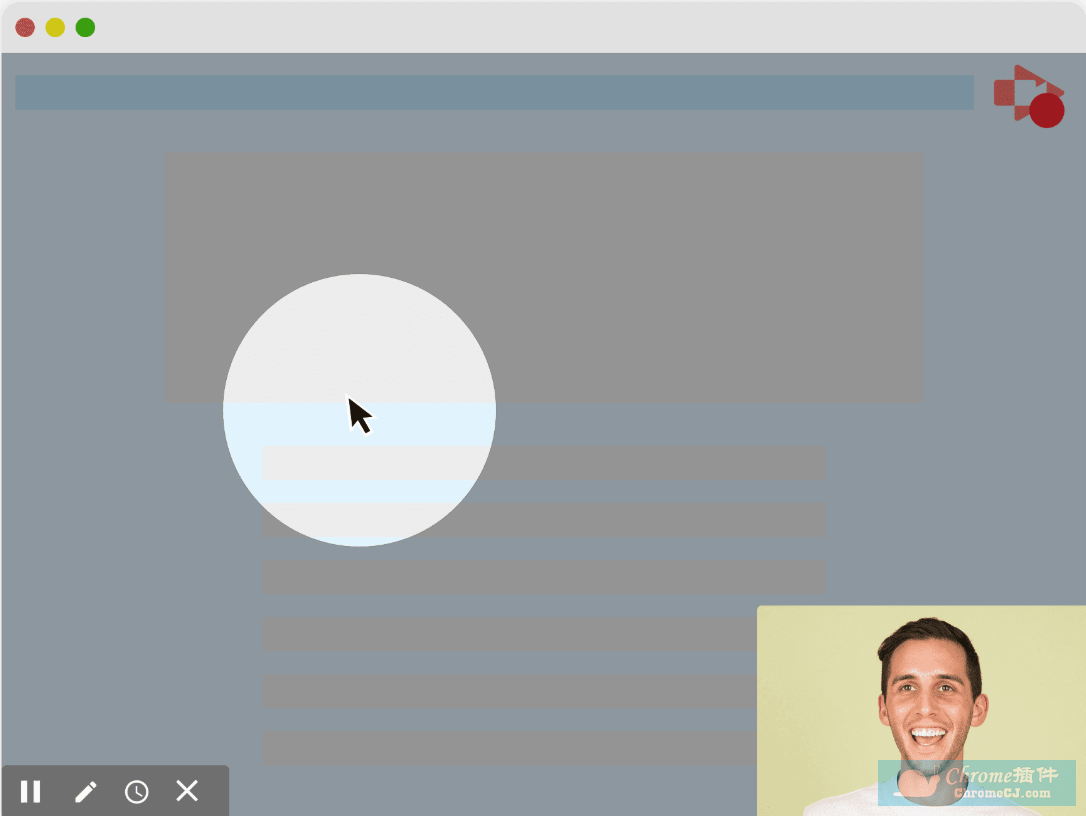
- 鼠标聚光灯
- 绘图笔工具
- 单击突出显示
3、录制视频功能
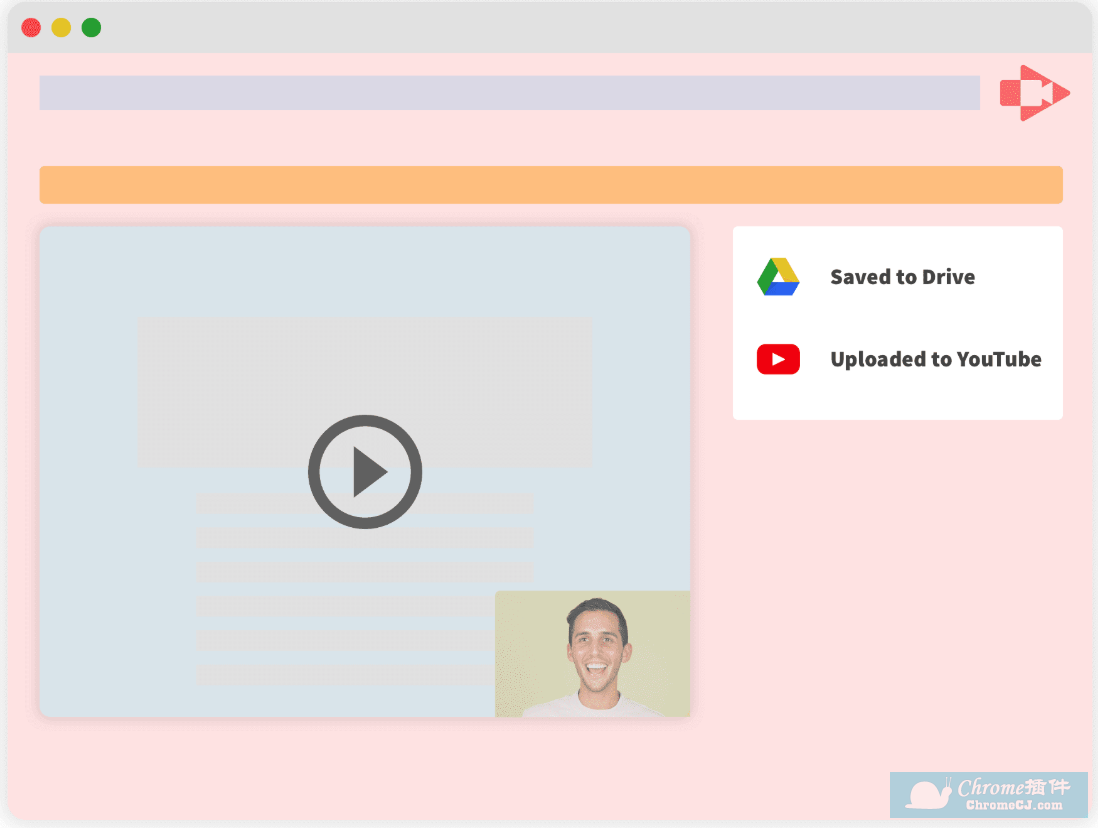
- 录制自动保存到您的Google云端硬盘
- 立即分享Google云端硬盘链接
- 直接上传到YouTube
- 导出为MP4,动画GIF或MP3
Screencastify插件使用方法
1.离线安装Screencastify插件的方法参照:最新版本的Chrome浏览器直接拖放安装时会出现“程序包无效CRX-HEADER-INVALID”的报错信息,参照:Chrome插件安装时出现"CRX-HEADER-INVALID"解决方法,安装好后即可使用。
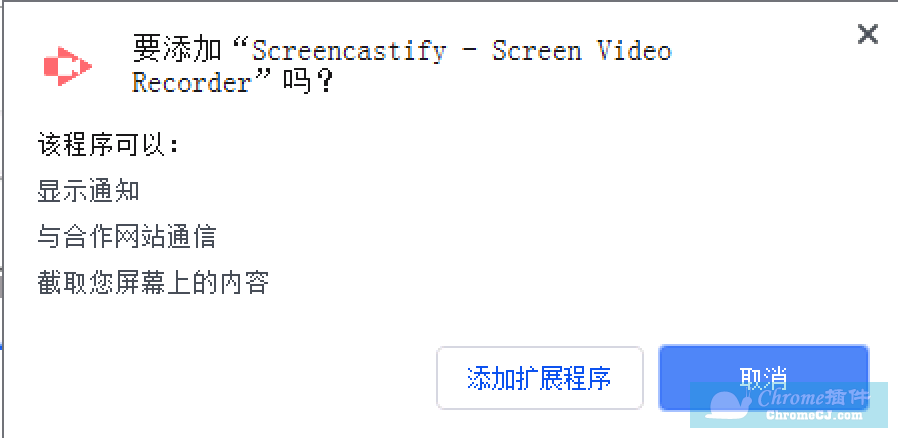
2、安装成功后,浏览器的右上方会出现如下按钮:
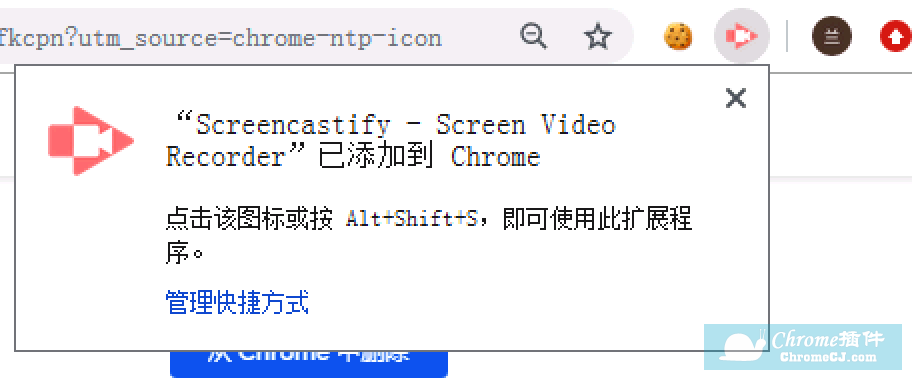
3、操作方法也很简单,安装扩展 > 点击扩展按钮 > 选择录制当前标签页/整个屏幕/网络摄像机 > 开始录制 > 停止。在此之前要注册谷歌账号登录。
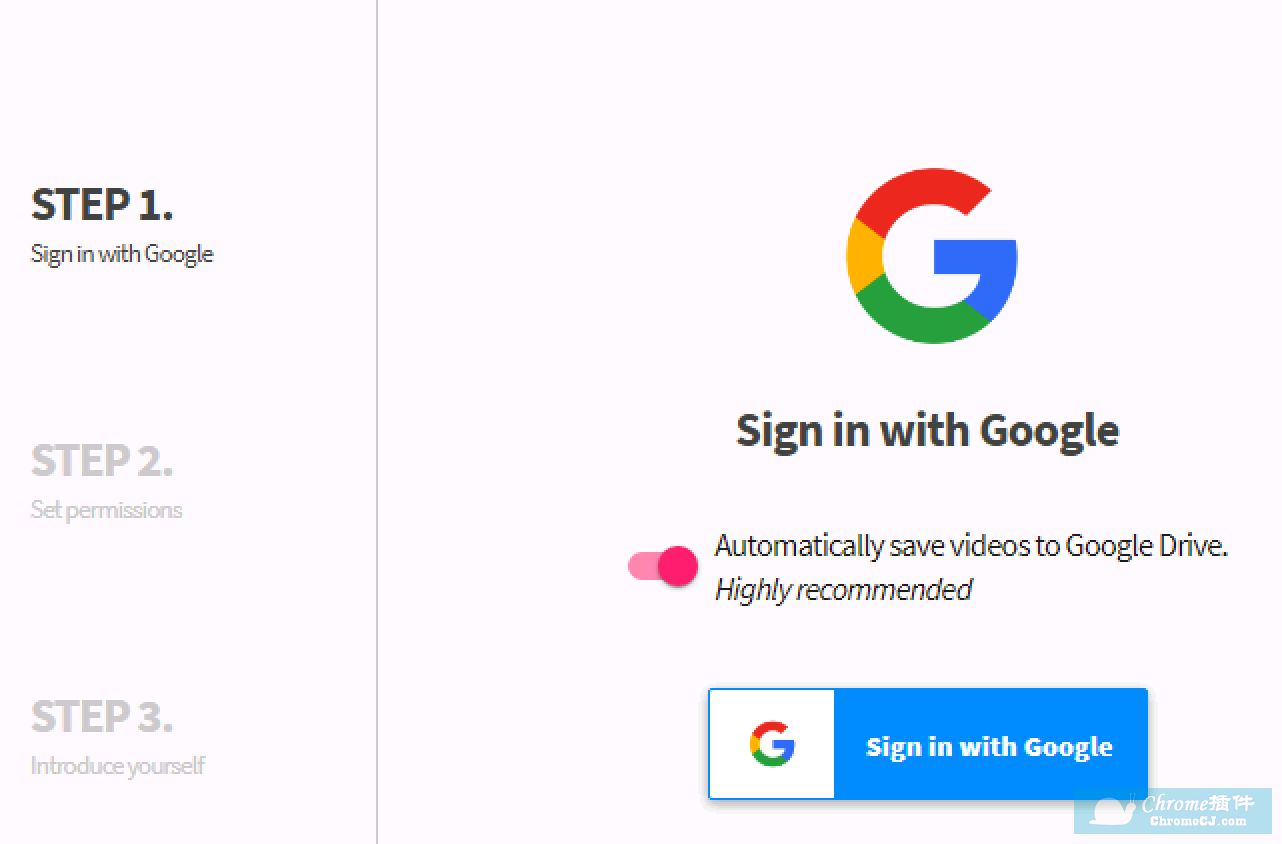
4、在录制前,用户还可以选择是否打开麦克风,这对于需要录制解说视频的人来说是非常有用的。设置选项里,也能够对录制的分辨率和帧数进行调整。录屏开始后,中间会出现3秒倒计时提示,倒计时完毕后正式进入录屏阶段。
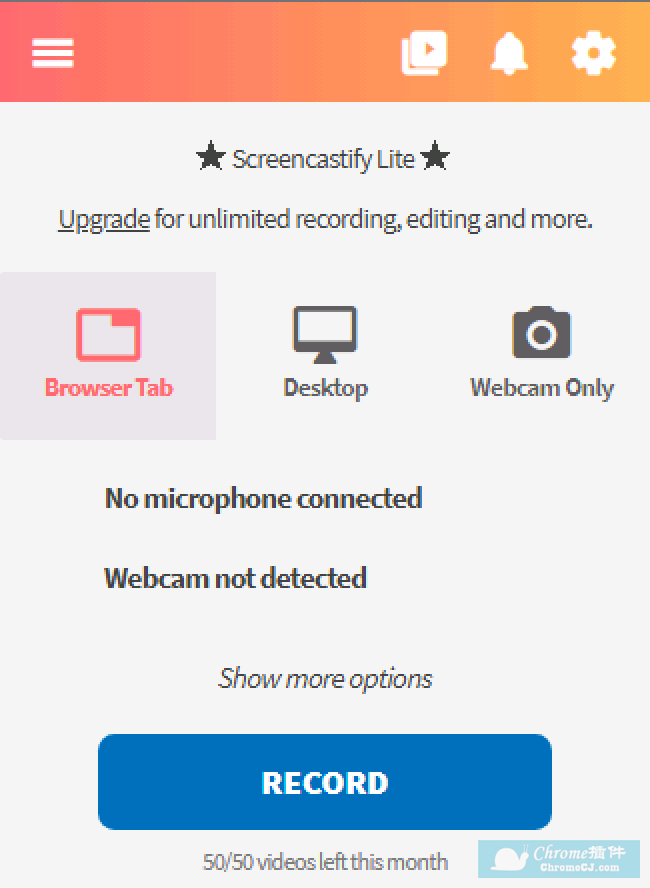
5、左下角有菜单栏,可以选择对录制的内容进行高亮、涂鸦、擦除等操作。当然这个菜单栏也是可以隐藏的。
6、点击停止录制后,会跳转到编辑视频的新标签页,在这里可以对刚才录制的视频进行裁剪、分享、下载、转gif、删除等操作。
7、当你选择保存后,Screencastify还会自动在你的谷歌云中生成备份。当然,在Screencastify的本地文档里也是可以查看过去保存的文件的。
Screencastify插件官网地址
https://www.screencastify.com/
Screencastify - 录制和分享视频的chrome插件下载地址
点击下载Screencastify - 录制和分享视频的chrome插件


 4.3 分
4.3 分
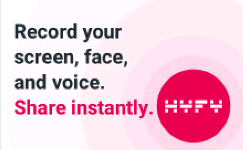
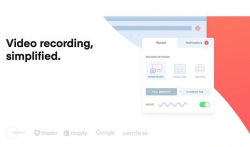


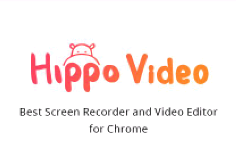

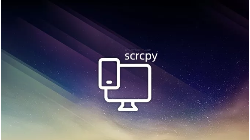
![InShot – 强大易用的视频剪辑/编辑/制作工具 [iPhone]](/Content/UserImages/678d1670-3eca-492a-a66f-ffa3997ad266-2019-1-3-233653-thumbnail.jpg)
 3.4 分
3.4 分